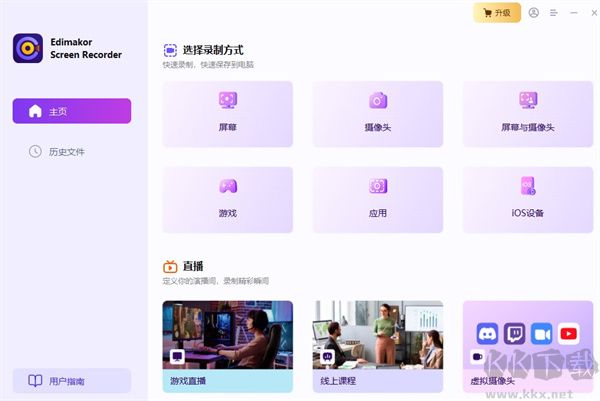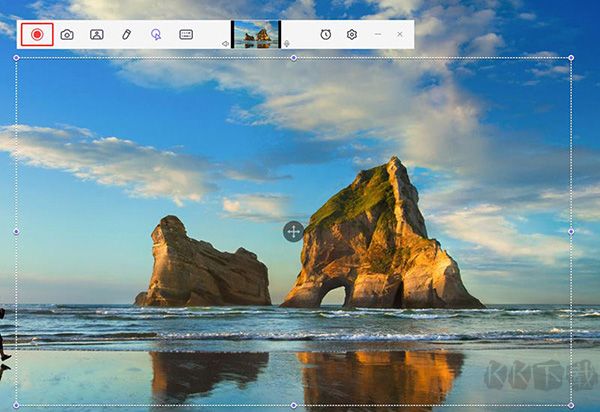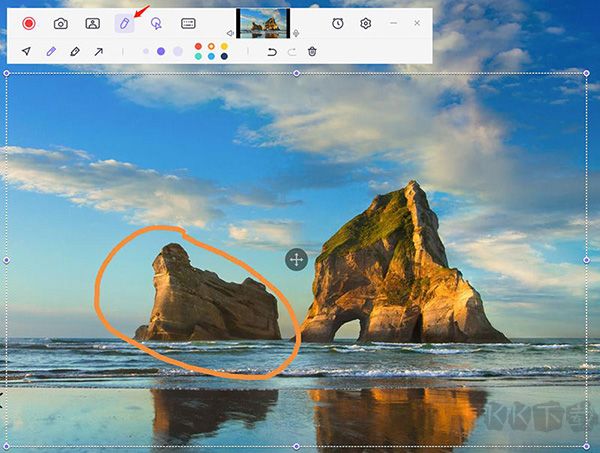HitPaw Edimakor Screen Recorder(屏幕录像软件)是一款拥有屏幕录像机、免费视频流媒体等功能于一体的视频录制软件。它功能强大、用途广泛,在短视频盛行的当下深受欢迎;可以捕捉记录网站、讲座、视频通话及屏幕上的任意内容,还能记录游戏亮点与朋友分享,录制直播课程方便课后复习,还可以录制手机投屏内容。非常的方便实用,需要的朋友快来下载试试吧!
HitPaw Edimakor Screen Recorder录制直播流的详细步骤
1、下载打开应用程序并选择您要记录的区域。HitPaw 有三个选项可供您选择:录制屏幕、录制游戏和录制网络摄像头。单击记录当前屏幕选项并调整您要捕获的屏幕区域。您可以选择文件、常规、效果或更多功能来更改您的视频效果。
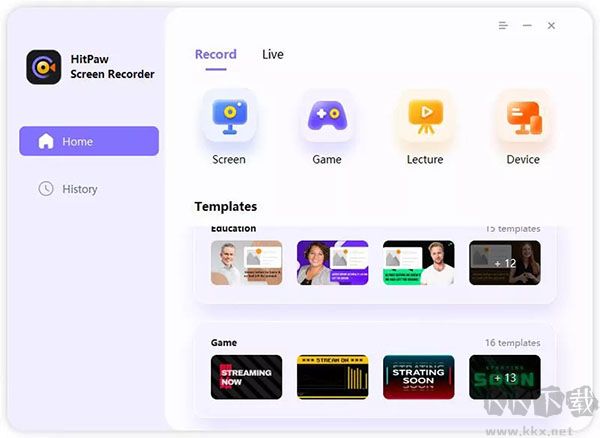
2、点击录制按钮一次开始录制。您可以在此过程中暂停或截屏。完成后,选择停止图标以结束录制。
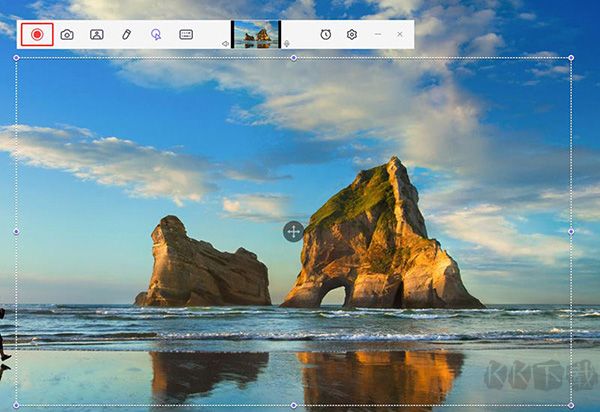
3、选择绘图记笔记,按笔、突出显示和箭头调整大小和颜色,使您的重要内容明显。
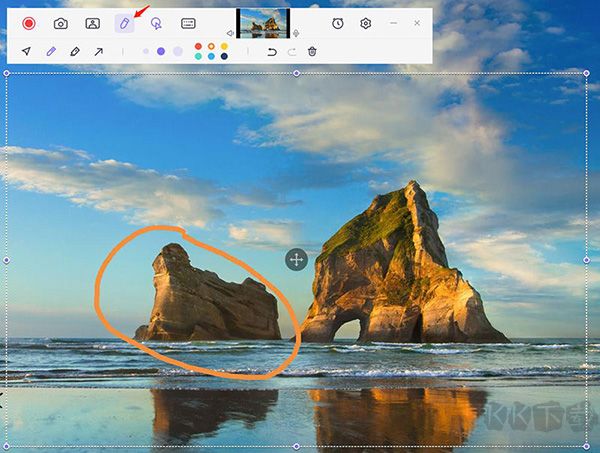
4、在下一页编辑录制的视频。如果您想跳过编辑,请单击“打开”菜单选项以在应用程序外播放视频。
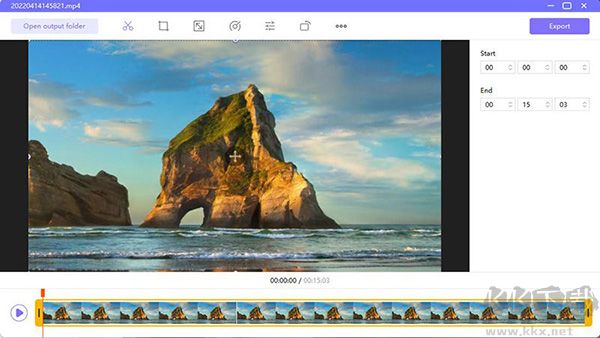
如何使用HitPaw Edimakor Screen Recorder录制或直播
1、选择录制或直播
根据实际需求,决定是保存视频文件还是进行实时直播、参与视频会议,相应选择“录制”或“直播”模式。
2、配置与调整
可自由添加所需画面来源,选用合适模板,插入个性化贴纸或文字说明。通过简单设置与编辑,达到理想的视觉呈现效果。
3、开始录制或推流
将制作好的内容保存为本地视频或推送到直播平台、视频会议软件中。此时即可完整记录屏幕操作,或向观众实时展示所需内容。
HitPaw Edimakor Screen Recorder核心特色
1、录视频
作为一款实用的屏幕捕捉工具,可录制多种类型的视频内容,如桌面操作、直播画面、在线视频播放等,便于制作教学演示或保存网络视频资源。同时,配合摄像头使用,还能录制带人像的视频画面,适合记录带讲解的游戏过程。
2、录制音频
该工具不仅支持画面录制,也具备音频采集功能。在开始前可选择音源类型,若需录制电脑内部播放的声音,可选“系统”输入;若要收录人声或语音讲解,则应选择“麦克风”模式。
3、个性化配置
提供多项自定义选项,包括录制范围、声音来源、画质等级和输出格式,用户可根据需要自由调整,打造符合个人需求的录制方案。同时支持跟随鼠标轨迹录制桌面内容。
4、丰富标注功能
启用“注释”功能后,可使用多种绘图工具进行标记。在制作培训材料或教学视频时,能有效突出重点,提升内容表达清晰度。
5、操作简单直观
界面布局清晰明了,功能按钮一目了然,即使是初次使用者也能快速上手,实现一键式视频录制。
HitPaw Edimakor Screen Recorder功能介绍
1、自定义录制区域
可自由拖动边框调整录制范围,仅捕获所需画面部分,避免无关内容干扰。
2、光标与按键提示
通过不同样式的鼠标指针和按键高亮效果,清晰展示操作动作,便于观众理解操作流程。
3、多样标注效果
提供多种颜色的画笔、箭头和高亮工具,帮助强化视觉引导,使视频内容更生动易懂。
4、实时预览功能
在录制过程中可随时查看当前画面,确认内容无误,确保最终成品质量。
5、画中画位置与尺寸调节
支持自由调整摄像头小窗的大小,并将其拖动至视频画面中的任意位置。
6、定时开始或结束录制
可设定录制启动和停止的时间点,无需人工值守,适合录制定时内容。
7、分段保存录制
按预设时长自动将视频分割保存为多个文件,便于管理与后期处理。
8、硬件编码支持
启用后可利用显卡加速,提升录制流畅度,并加快视频导出速度。
9、支持4K超高清录制
具备录制4K分辨率屏幕的能力,可生成高清晰度视频,满足高质量输出需求。